

|
本站电脑知识提供应用软件知识,计算机网络软件知识,计算机系统工具知识,电脑配置知识,电脑故障排除和电脑常识大全,帮助您更好的学习电脑!不为别的,只因有共同的爱好,为软件和互联网发展出一分力! 一些网友表示还不太清楚AI怎么给文字添加粗糙化效果的相关操作,而本节就介绍了AI给文字添加粗糙化效果方法操作,还不了解的朋友就跟着小编学习一下吧,希望对你们有所帮助。 1、打开AI 2019,进入它的主界面; 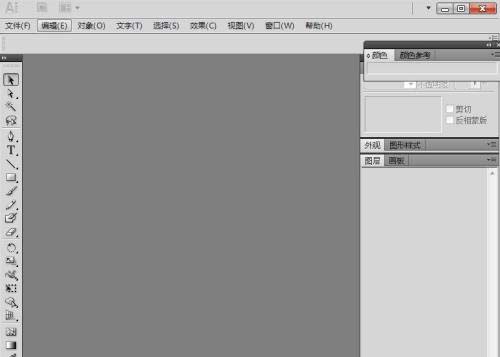
2、添加一张背景图片到AI 2019中; 3、点击文字工具,设置好字体、字号,输入文字; 4、选中文字,在颜色填充中点击棕色; 
5、点击效果,在扭曲和变换中点击粗糙化效果; 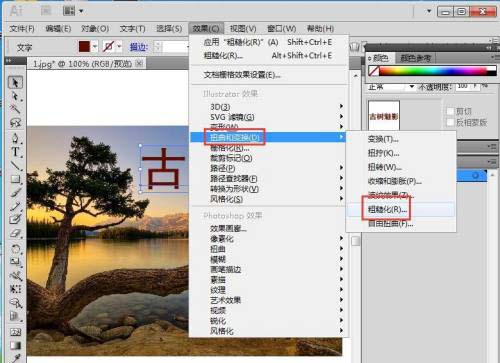
6、设置好参数,按确定; 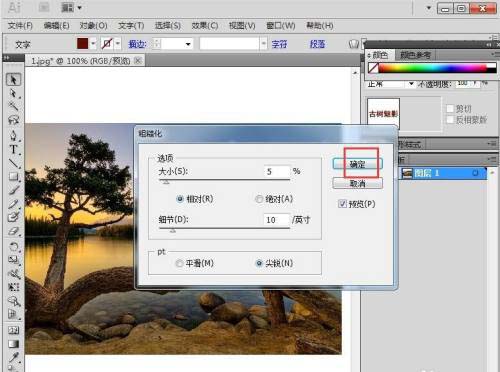
7、我们就给文字添加上了粗糙化效果。 
以上就是AI怎么给文字添加粗糙化效果的详细内容,相信会有帮助哦。 学习教程快速掌握从入门到精通的电脑知识 |
温馨提示:喜欢本站的话,请收藏一下本站!